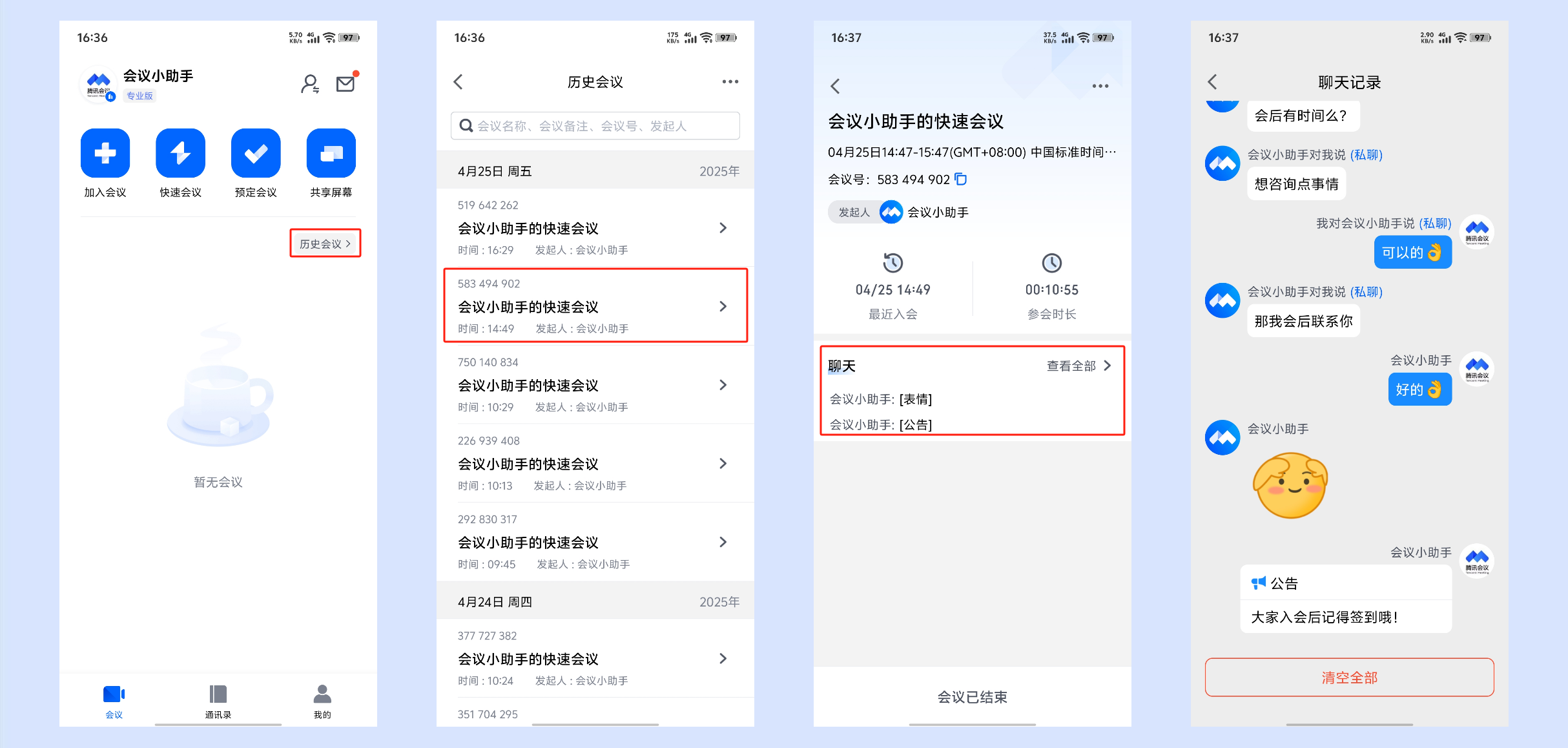功能介绍
参会者可以在会中发送和接收实时消息。您可选择发送消息给所有参会者,也可以与另一名参会者一对一私聊。主持人可以设置参会者的聊天对象,或禁止参会者在聊天中发送消息。
前提条件
登录用户:免费版、专业版、商业版、企业版、教育版、教育加强版用户。
版本要求:客户端3.19及以上版本支持在聊天页面发送表情。
系统要求:Windows/macOS/Android/iOS。
注意事项
退出会议或暂时离开会议的成员,重新进入会议后可以查看之前在会议中接收的聊天记录,聊天记录保存本地不漫游。
当有一方成员退出,其在会议中的成员聊天记录保存不受影响。
聊天记录清空后不支持找回。
会中聊天
Windows/macOS
弹幕
当会中有成员发送聊天信息时,会在画面左侧弹幕区弹出聊天内容,并会在底部工具栏聊天右上角显示红色气泡提示有未读信息;当弹幕区处于收起状态时,则会闪烁提示您有未读信息,单击即可查看聊天信息。
弹幕支持选择发送表情、文字,弹幕消息默认发送至所有人。
当会中有成员对您发送私聊时,弹幕区不直接显示私聊内容,而会提示您(私聊)收到私聊消息,请在聊天窗口查看,单击即可弹出聊天窗口。
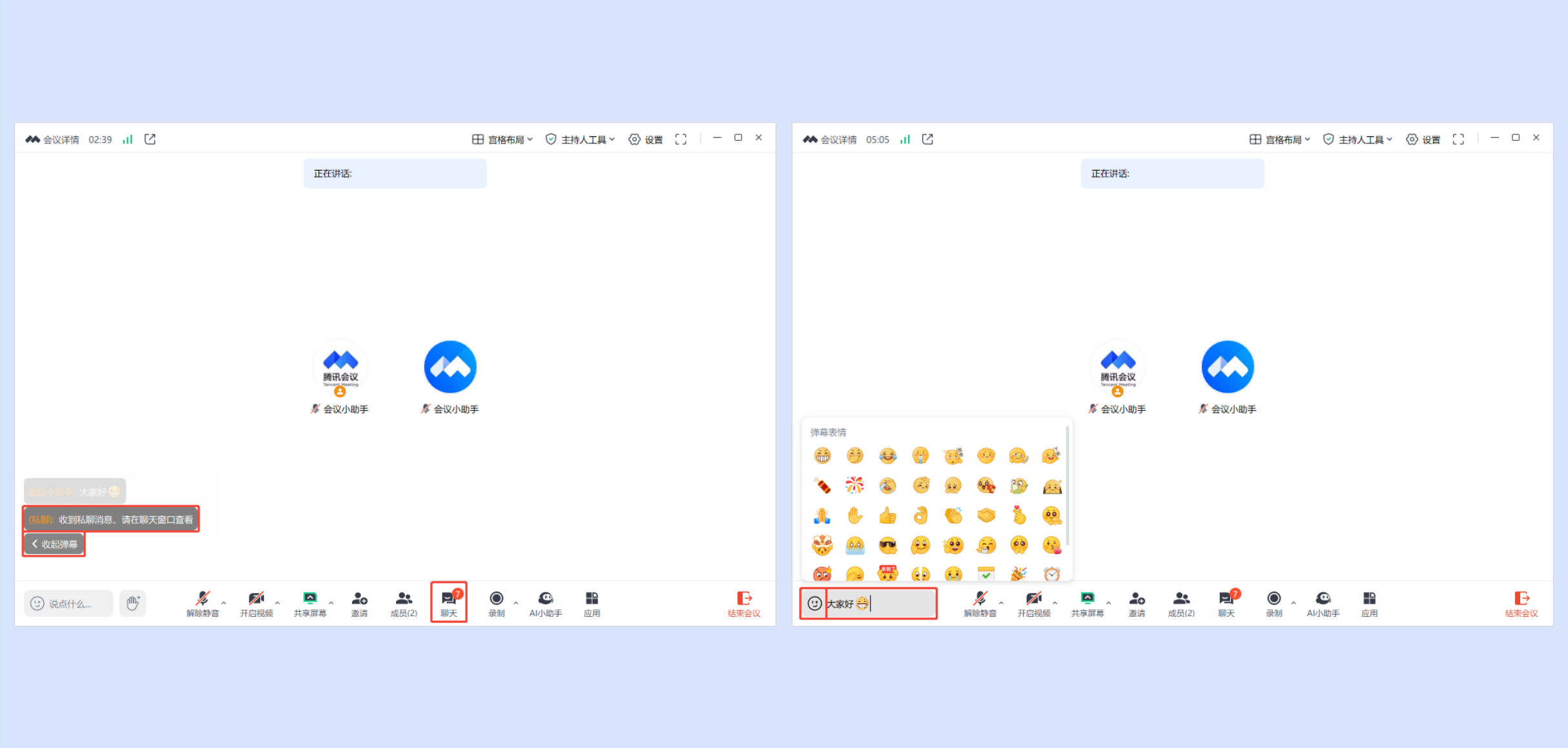
聊天窗口
当会中有成员对所有人发送聊天信息或对您发送私聊时,可以单击底部工具栏聊天,并在侧边栏弹出的聊天窗口中查看聊天信息。
支持发送表情和文字,消息默认发送至所有人。单独发送一个表情时,表情会放大显示。
当您想给某个成员发送私聊信息时,单击发送至即可选择私聊对象。
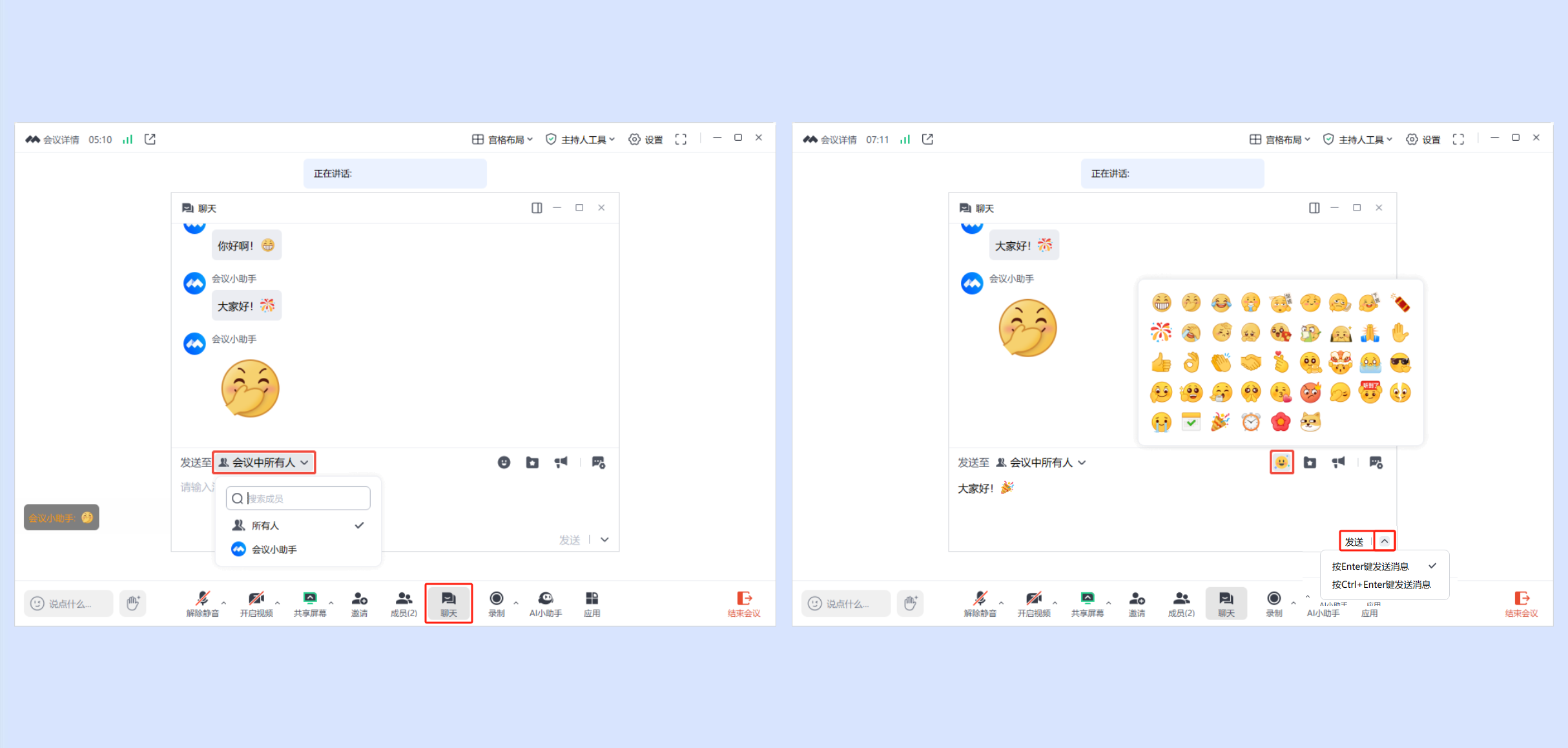
当最近收到的信息为私聊信息时,发送信息会弹出二次确认弹窗,避免将私聊信息发送至所有人,单击发送即可将本条消息发送至所有人。
您也可在聊天窗口中单击要私聊成员的头像,并单击发送私聊;或者在主画面单击要私聊成员的头像或视频窗口,选择私聊。
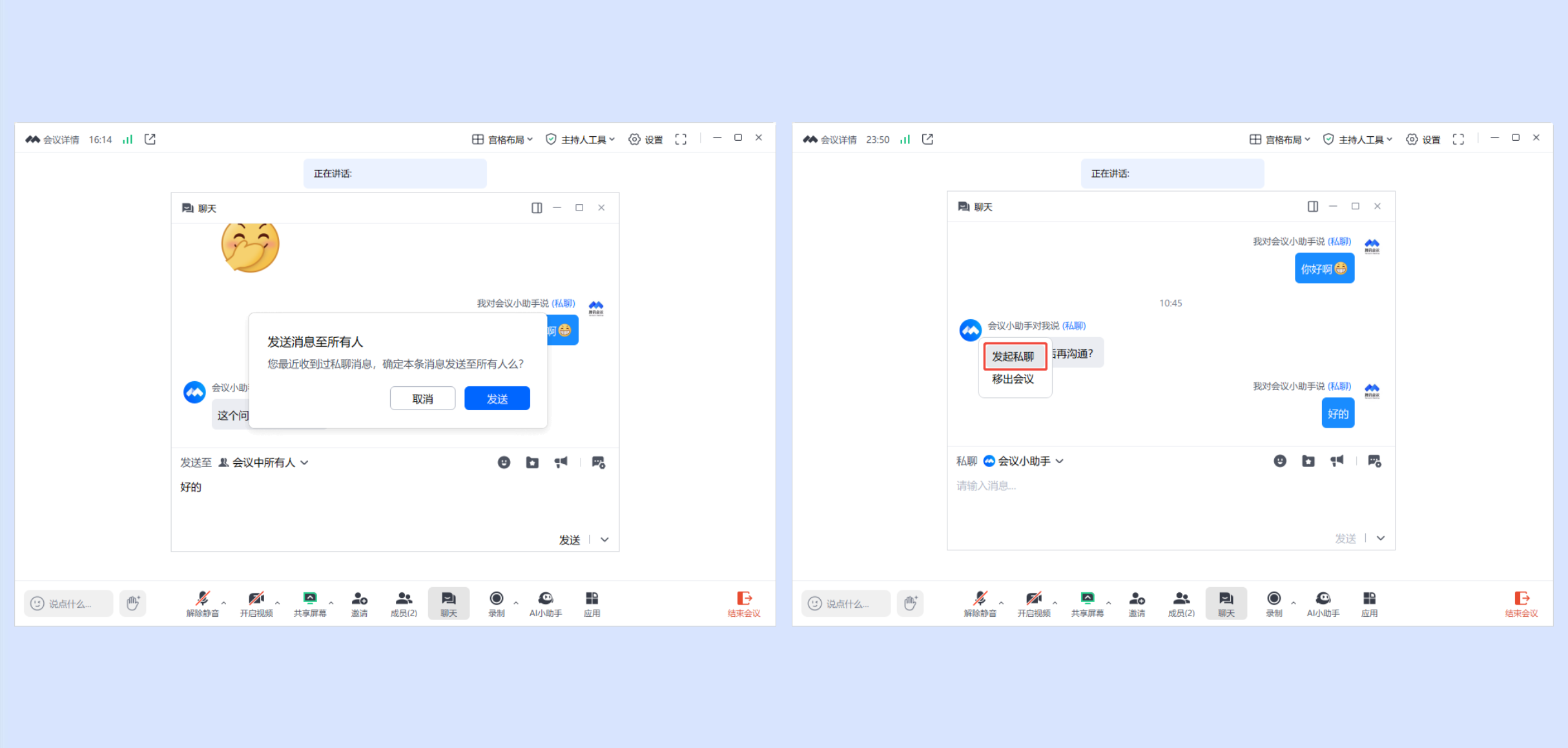
鼠标悬浮在消息上方时,单击 ··· 即可删除、撤回自己发送的消息;其他成员发送的信息仅支持删除。
支持发送本地文件、本地图片。
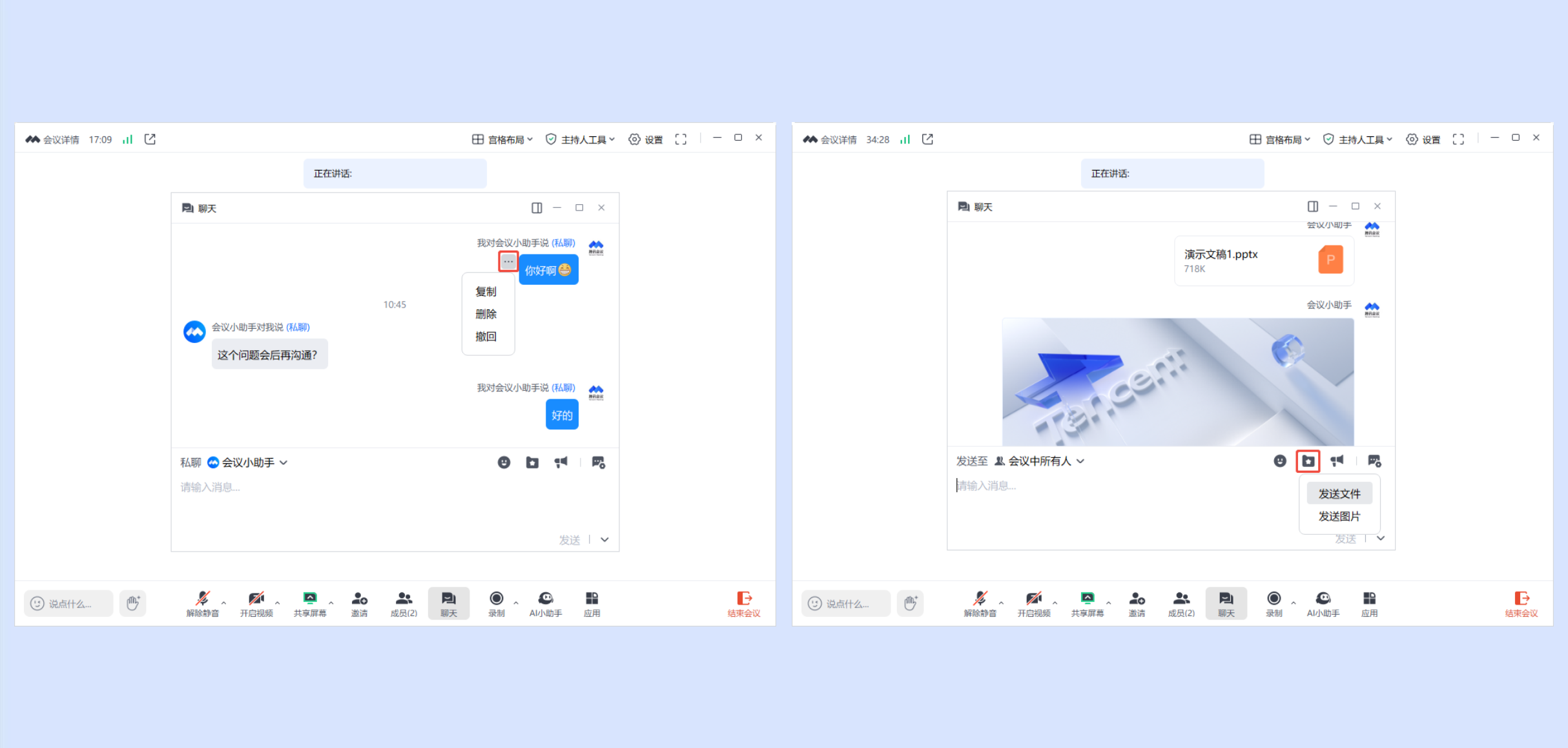
主持人和联席主持人支持发送公告,可单击公告,编写公告内容后单击发布,即可向全部参会者发送公告。
参会成员仅支持查看公告。
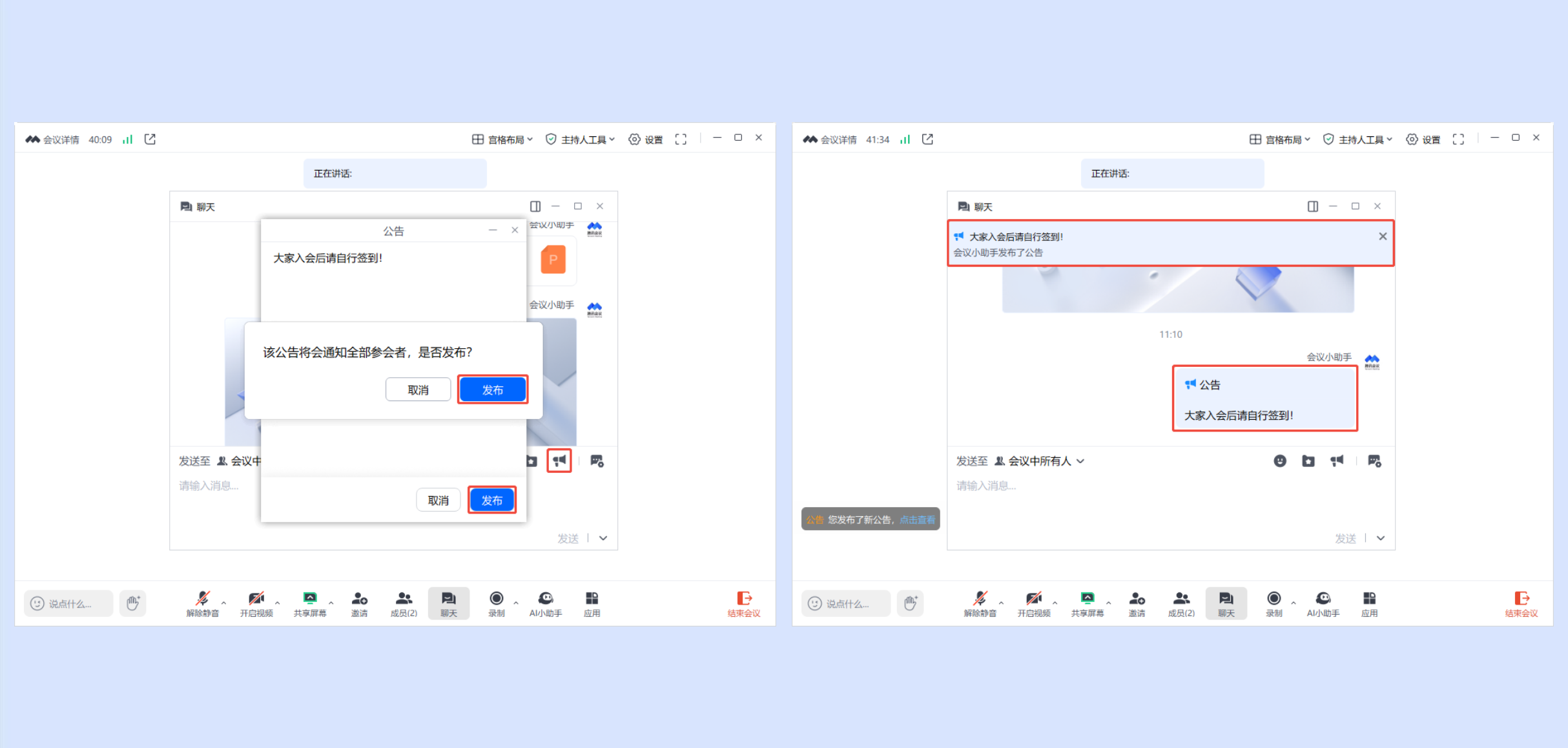
Android/iOS
当会中有成员对所有人发送聊天信息时,会在画面下方弹幕区弹出聊天内容,并会在底部工具栏更多右上角显示红色气泡提示。
可通过单击弹幕开关,控制是否显示弹幕。弹幕处于关闭状态时,不会显示聊天信息。
单击笑脸即可直接发送表情,单击输入框即可在弹出的聊天窗口发送文字、表情、本地图片。
当会中有成员私聊您时,弹幕区不直接显示私聊内容,而会提示您(私聊)收到私聊消息,请在聊天窗口查看,单击即可前往聊天窗口。
还可以单击底部工具栏更多,单击聊天打开聊天窗口。

当最近收到的信息为私聊信息时,发送信息时会弹出二次确认弹窗,避免将私聊信息发送至所有人,单击发送即可将本条消息发送至所有人。
当您想给某个成员发送私聊信息时,可以在聊天窗口中单击要私聊成员的头像,并单击发送私聊;或在聊天窗口中单击发送至,再单击要私聊的成员,即可发送私聊给对应成员。
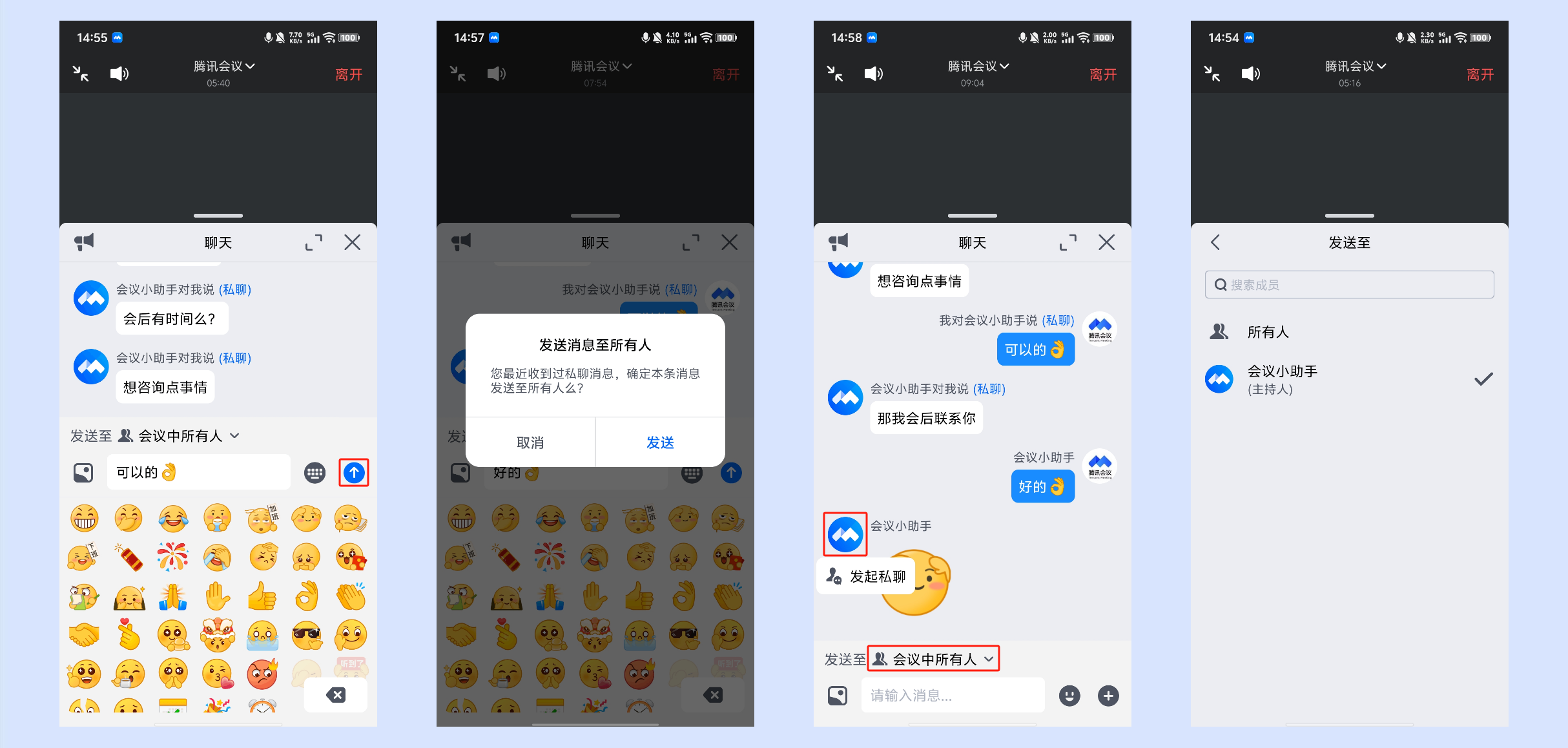
主持人和联席主持人支持发送公告,可单击公告按钮,并在编写公告内容后单击发布,即可向全部参会者发送公告。
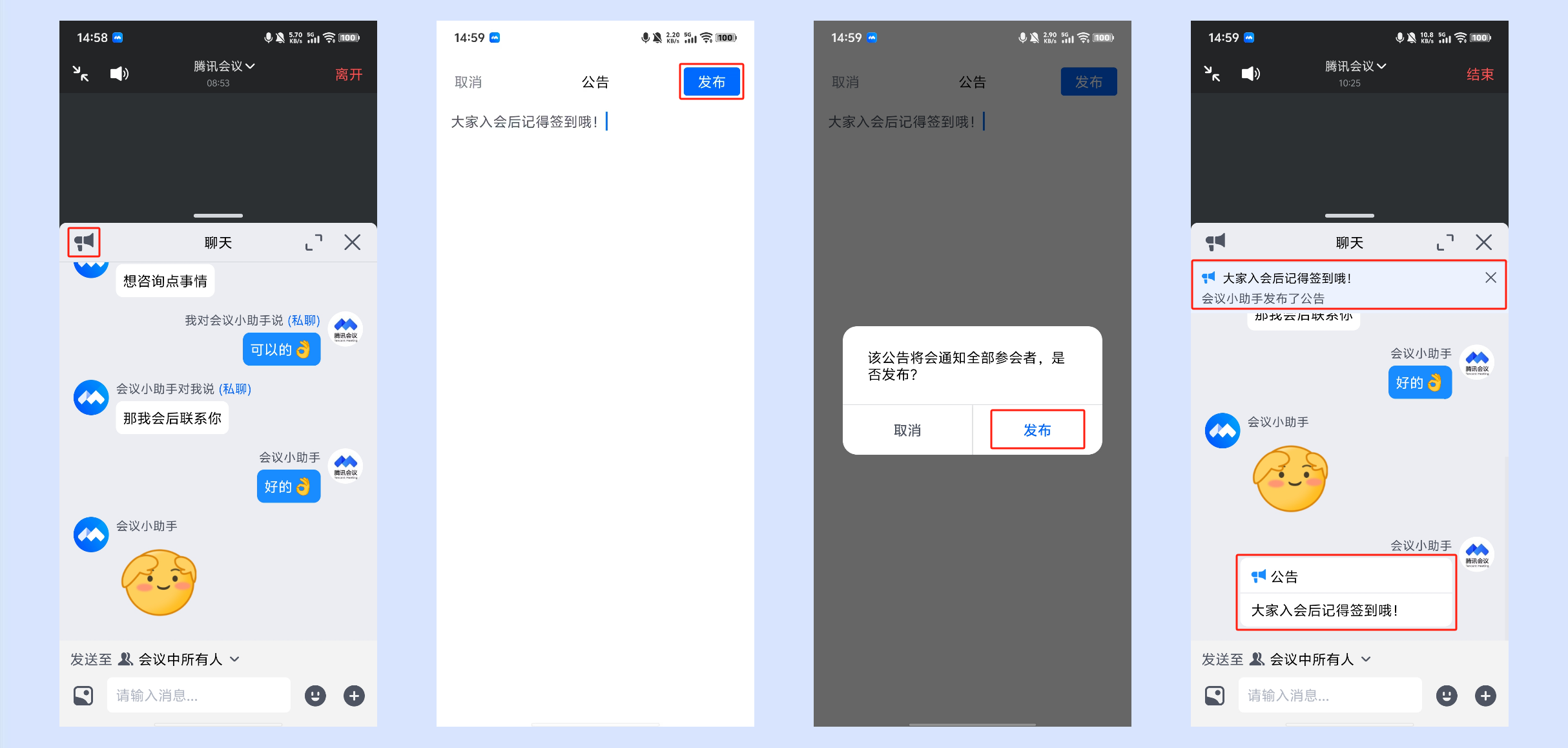
管控会中聊天权限
Windows/macOS
主持人和联席主持人可单击聊天设置,以设置会中聊天权限、等候室聊天权限,以及是否显示桌面弹幕、打开/更改聊天文件保存位置。
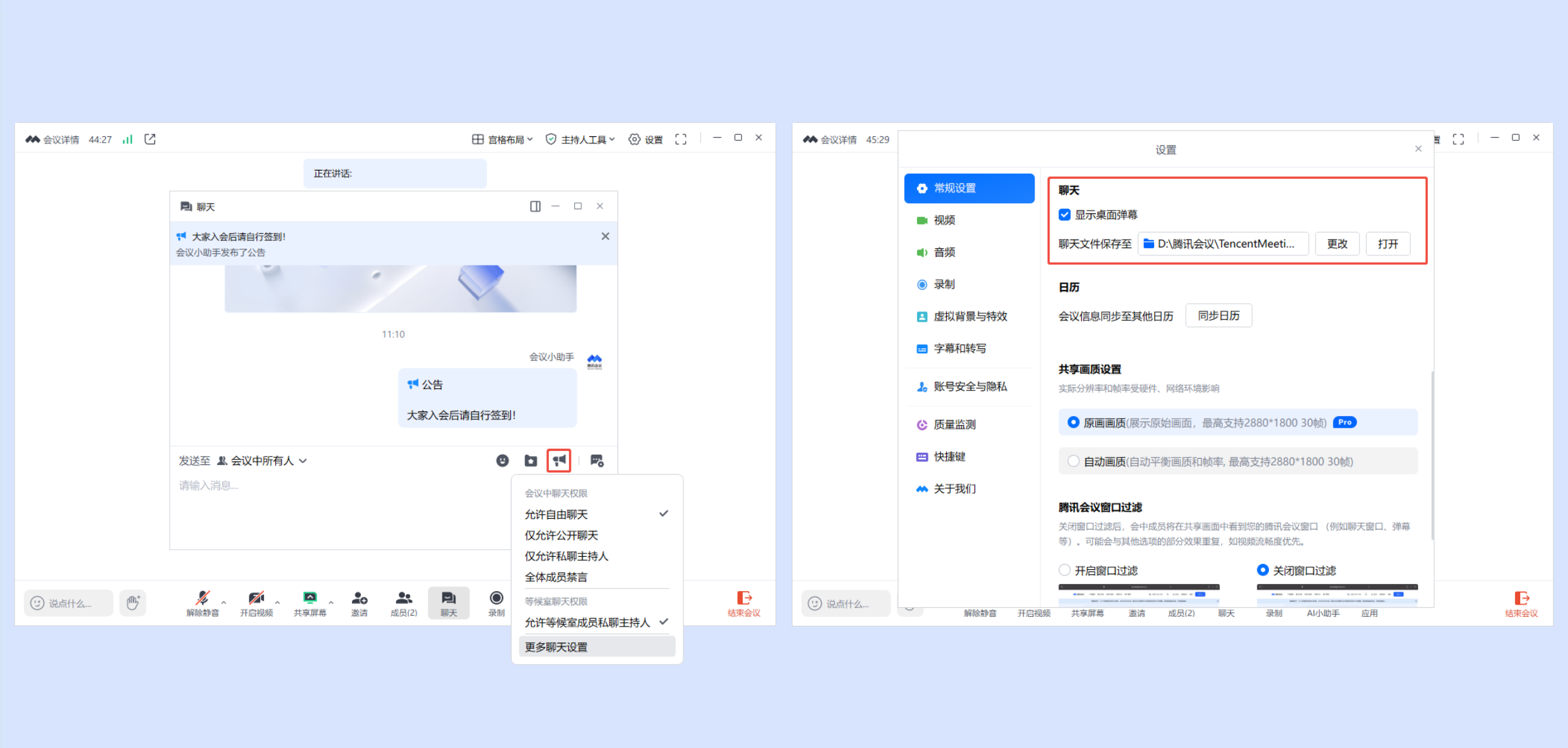
Android/iOS
主持人和联席主持人可单击聊天设置,以设置会中聊天权限、等候室聊天权限。
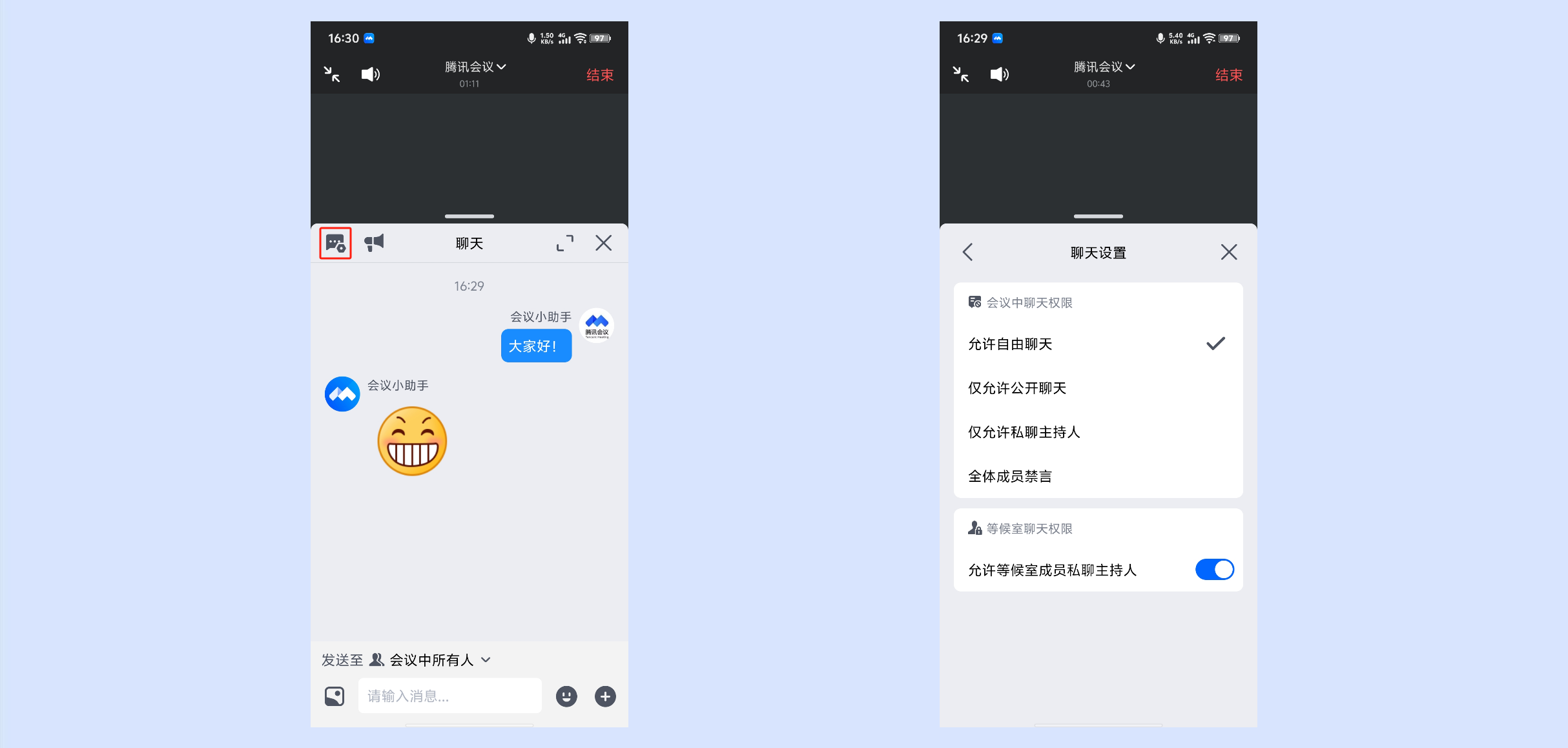
会后查看聊天记录
Windows/macOS
会后可单击主界面全部会议,在历史会议列表中找到需要查看的会议,单击详情 > 查看全部即可查看聊天记录并支持清空聊天记录。
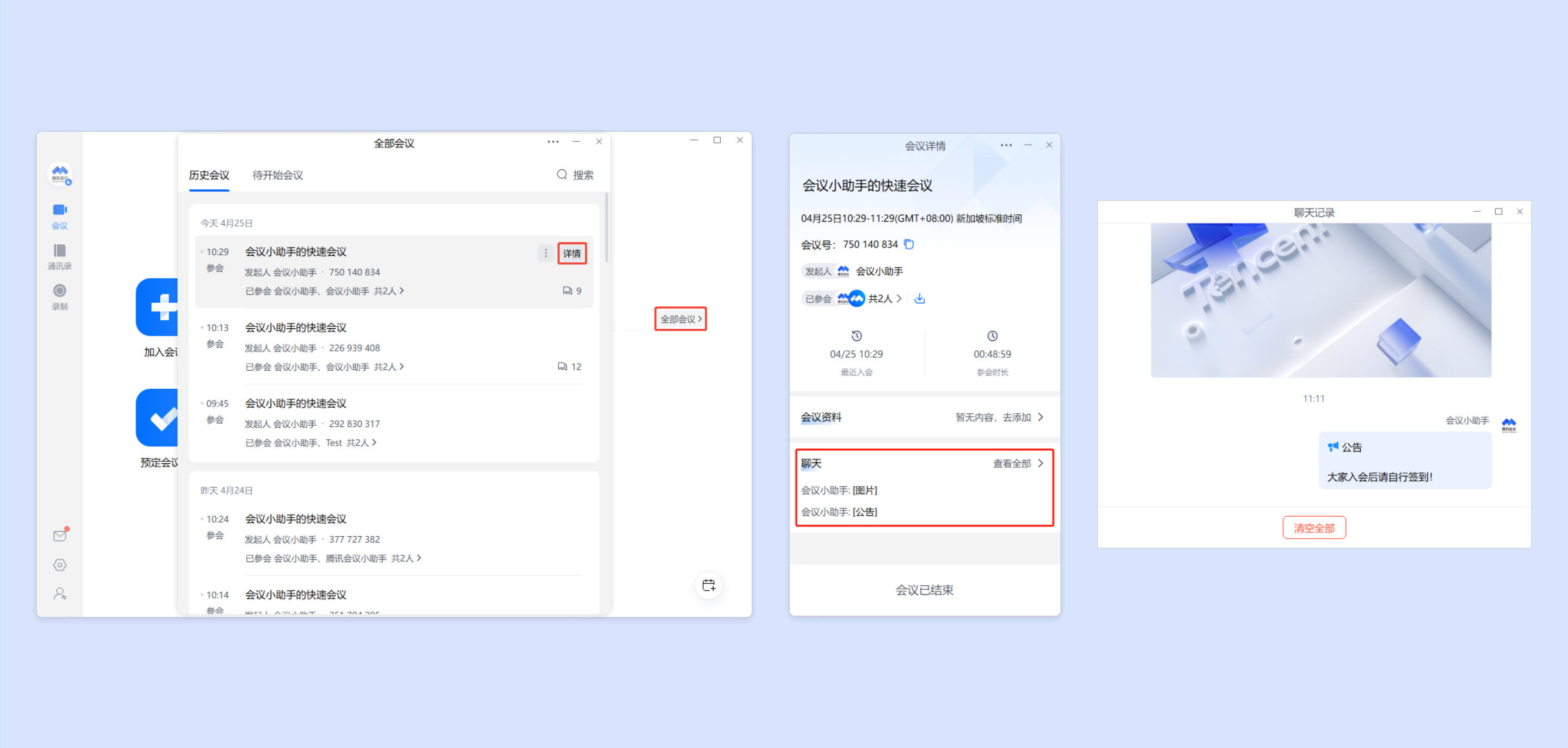
Android/iOS
会后可单击主界面历史会议,在历史会议列表中找到需要查看的会议,在其会议详情页中单击查看全部即可查看聊天记录并支持清空聊天记录。